
时间:2020-08-25 13:57:01 来源:www.win10xitong.com 作者:win10
win10系统在使用的时候有一些用户发现了有windows10系统如何禁止全屏优化的问题,这个问题其实不是常见的,知道怎么解决的网友可能不是很多,要是没有人可以来帮你处理windows10系统如何禁止全屏优化问题,小编先给大家说一下简单的措施:1、在需要禁止全屏优化的软件上单击鼠标右键,在弹出的菜单中选择“属性”按钮;2、在打开的游戏属性窗口中,点击上面的“兼容性”选项卡就行了。下面就由小编给大家带来windows10系统如何禁止全屏优化的修复本领。
方法一:
1、在需要禁止全屏优化的软件上单击鼠标右键,在弹出的菜单中选择“属性”按钮;
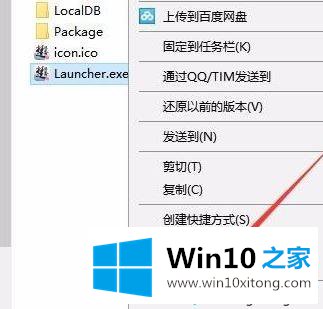
2、在打开的游戏属性窗口中,点击上面的“兼容性”选项卡;
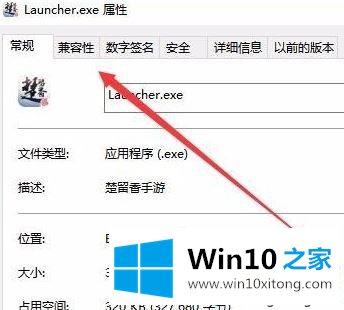
3、在打开的兼容性窗口中,勾选“禁用全屏优化”前面的复选框,最后点击确定按钮即可。
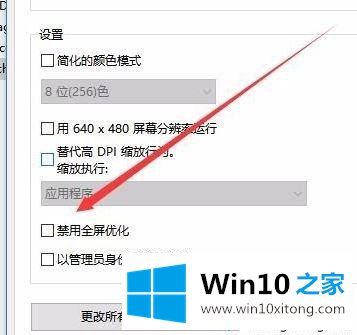
方法二:
1、按下win+i组合键打开windows 设置;
2、打开Windows10的设置窗口,在窗口中点击“游戏”图标,如图:
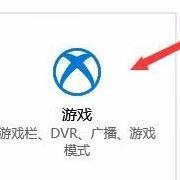
3、在打开的游戏设置窗口中,点击左侧边栏的“游戏栏”菜单项,在右侧窗口中找到“在我玩Microsoft已验证的全屏游戏时显示游戏栏”一项,去掉前面的勾选,最后点击确定按钮,通过设置也有同样的效果哦!
关于windows10系统如何禁止全屏优化就给大家介绍到这边了,大家可以参照上面的任意一种方法来禁用就可以了。
今天的内容到这里就结束了,上面详细的告诉了大家windows10系统如何禁止全屏优化的修复本领,获得更多win系统相关教程,可以继续关注本站。